Bạn có thể sử dụng các trang tính năng Diagnostics trên Aruba để giúp khắc phục sự cố mạng, xem nhật ký và các thông tin cấu hình. Bài viết này sẽ hướng dẫn mọi người cách cấu hình tính năng Diagnostics trên Aruba Instant On 1830 Switch. Cùng theo dõi nhé!
Tính năng Logging
Để định cấu hình cài đặt logging (tính năng ghi nhật ký) và hiển thị trang logging, hãy nhấp vào Diagnostics → Logging trong ngăn điều hướng.
Ô Unexpected Restart Information
Ô Unexpected Restart Information chỉ xuất hiện khi switch bị restart bất thường. Khi xảy ra tình trạng không mong muốn này, một thông báo sẽ xuất hiện trên đầu trang. Khi nhấp vào biểu tượng thông báo này, ứng dụng sẽ điều hướng đến trang này.
Nếu switch restart một cách không mong muốn, thông tin bổ sung sẽ được hiển thị gần đầu trang Logging để cảnh báo cho người dùng về tình trạng này. Hộp văn bản Crash Log (nhật ký sự cố) hiển thị thông tin về việc restart đó, điều này có thể hữu ích cho bộ phận hỗ trợ kỹ thuật trong việc chẩn đoán nguyên nhân của nó. Crash Log là một phần của các file Log. File này được lưu trữ trong bộ nhớ non-volatile memory để đảm bảo nó được bảo toàn khi khởi động lại.
Khi switch được đặt lại về mặc định ban đầu, tất cả thông tin nhật ký sự cố sẽ bị xóa đi.
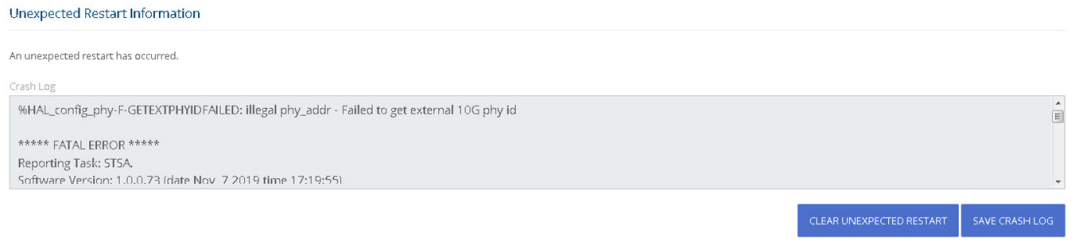
Để xóa cảnh báo unexpected alert, hãy nhấp vào Clear Unexpected Restart, thao tác này sẽ xóa thông báo Unexpected Restart khỏi tiêu đề đầu trang và xóa nó khỏi ô Unexpected Restart Information. Bạn có thể nhấp vào Save Crash Log để lưu nội dung của nhật ký sự cố vào tệp văn bản.
Cài đặt chung tính năng Logging
Sử dụng ô Global Log Settings để xác định cài đặt bộ đệm buffered Logging. Các thông báo logging này không được lưu giữ khi khởi động lại thiết bị.
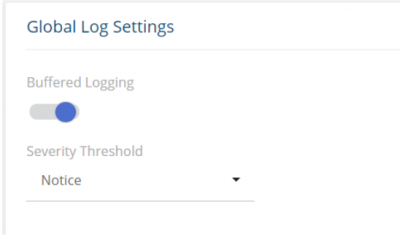
Các trường cài đặt chung bao gồm:
- Buffered Logging: Bật hoặc tắt cài đặt bộ đệm buffered logging.
- Severity Threshold: Chọn severity threshold (ngưỡng mức độ nghiêm trọng) thích hợp từ cửa sổ thả xuống. Mức độ nghiêm trọng có thể là một trong những mức độ sau theo mức độ thấp nhất đến cao nhất:
- Debug — switch đang cung cấp thông tin cấp ở cấp độ debug (trình gỡ lỗi).
- Info — switch đang cung cấp thông tin không quan trọng. Đây là cấp độ mặc định.
- Notice — switch đang gặp phải tình trạng bình thường nhưng cần quan tâm.
- Warning — switch đang gặp các trạng thái cần người dùng chú ý.
- Error — switch đang gặp các lỗi không khẩn cấp.
- Critical — switch đang gặp lỗi hệ thống chính.
- Alert — cấp cảnh báo và cần phải sửa chữa ngay lập tức.
- Emergency — switch không thể sử dụng được.
Khi chọn một mức severity threshold (ngưỡng mức độ nghiêm trọng nhất định), switch sẽ cung cấp mức severity threshold đó và tất cả mức severity threshold cao hơn.
Cài đặt Remote Log Server
Sử dụng ô Remote Log Server để cho phép thông báo ghi nhật ký Logging tới SYSLOG server từ xa, và để xác định địa chỉ server và các cài đặt khác.
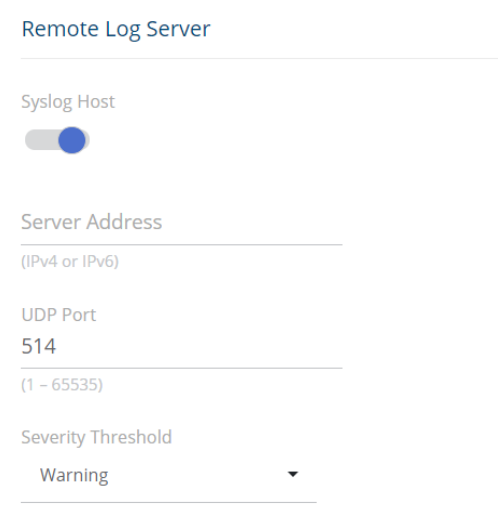
Các trường Remote Log Server gồm:
- Syslog Host: Bật và tắt tính năng ghi logging vào máy chủ lưu trữ nhật ký hệ thống đã định cấu hình. Khi chế độ syslog admin bị tắt, switch sẽ không chuyển nhật ký logging đến máy chủ nhật ký hệ thống (Syslog Host). Khi được bật, tin nhắn sẽ được gửi đến máy chủ đã được định cấu hình. Tính năng này được tắt theo mặc định.
- Server Address: Địa chỉ IP của máy chủ từ xa nhận thông báo nhật ký. Địa chỉ có thể là một trong những địa chỉ sau:
- Địa chỉ IPv4
- Địa chỉ global IPv6, ở định dạng X: X: X: X :: X
- Hostname – chỉ định server hostname
- UDP Port:
- Cổng UDP trên logging host để gửi thông báo nhật ký hệ thống.
- ID port có thể là bất kỳ giá trị nào từ 1 đến 65535.
- Giá trị mặc định là 514
- Severity Threshold: Chọn ngưỡng mức Severity Threshold (mức độ nghiêm trọng) thích hợp từ nút trong cửa sổ thả xuống.
Buffered Log/Log File
Để xem thông tin Buffered Log/Log File, hãy nhấp vào tab Buffered Log.
Để xem thông tin Log File, hãy bấm vào tab Log File.
Buffered Log
Các thông báo nhật ký log mà switch tạo ra ứng với các event, fault, error và các thay đổi cấu hình được lưu trữ cục bộ trên switch trong RAM (cache). Tập hợp các file log này được gọi là buffered log. Khi file log được lưu trong bộ đệm đạt đến kích thước tối đa, một thông báo cũ nhất sẽ bị xóa khỏi RAM để nhường chỗ cho một thông báo mới được thêm vào. Nếu hệ thống khởi động lại, tất cả các thông báo sẽ bị xóa. Trang Log sẽ hiển thị 200 thông báo hệ thống gần đây nhất, chẳng hạn như configuration failures (lỗi cấu hình) và user sessions (phiên người dùng). File nhật ký log mới nhất được hiển thị ở đầu danh sách theo mặc định.
Lưu ý: nhật ký log chỉ tích lũy 1000, nếu số chỉ mục nhật ký (Log Index numbers) tăng lên vượt mức 1000 thì 1000 mục nhập cũ đó sẽ bị xóa (ví dụ: nếu 1400 mục nhật ký được tạo kể từ khi hệ thống được khởi động lại hoặc tệp nhật ký bị xóa đi, thì Log sẽ hiển thị các mục từ 1001 đến 1400).
Để xem tab này, hãy bấm Diagnostics → Logging trong ngăn điều hướng, và bấm vào tab Log File trong ô Buffered Log/Log File.
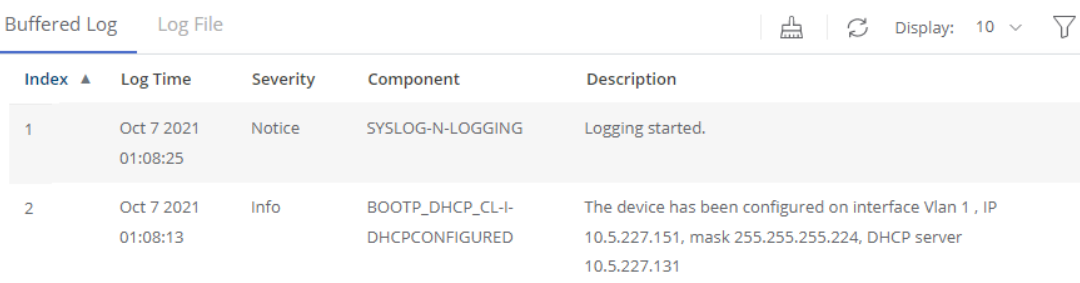
Các trường tab Buffered Log Tab gồm:
- Index: Số nhật ký Log.
- Log Time: Thời gian nhật ký Log được tạo.
- Severity: Mức độ nghiêm trọng liên quan đến các thông báo nhật ký. Mức độ nghiêm trọng có thể là một trong những điều sau:
- Debug — switch đang cung cấp thông tin cấp ở cấp độ debug (trình gỡ lỗi).
- Info — switch đang cung cấp thông tin không quan trọng. Đây là cấp độ mặc định.
- Notice — switch đang gặp phải tình trạng bình thường nhưng cần quan tâm.
- Warning — switch đang gặp các trạng thái cần người dùng chú ý.
- Error — switch đang gặp các lỗi không khẩn cấp.
- Critical — switch đang gặp lỗi hệ thống chính.
- Alert — cấp cảnh báo và cần phải sửa chữa ngay lập tức.
- Emergency — switch không thể sử dụng được.
- Component: Thành phần hệ thống đã tạo các mục nhập nhật ký.
- Description: Mô tả bằng văn bản về các event.
Nhấp vào Delete để xóa tất cả các thông báo nhật ký log. Bạn có thể được yêu cầu xác nhận việc xóa trước khi các bản ghi bị xóa đi.
Log File
Hệ thống sẽ gửi thông báo ghi nhật ký đến local flash (log file). Khi sử dụng tính năng này, tất cả các sự kiện có mức độ error trở lên đều được ghi vào tệp Nhật ký flash và sẽ có sẵn để xem ngay cả sau khởi động lại hệ thống.
Khi tệp nhật ký đạt đến kích thước tối đa, thông báo cũ nhất sẽ bị xóa khỏi flash khi một thông báo mới được thêm vào.
Lưu ý: Nếu có hơn 200 nhật ký tích lũy trong flash, số chỉ mục nhật ký Log của chúng tiếp tục tăng vượt quá 200 thì các mục nhập cũ nhất sẽ bị xóa (ví dụ: nếu 400 mục nhật ký được tạo kể từ khi tệp nhật ký bị xóa, thì tệp nhật ký sẽ hiển thị các mục nhập 201 đến 400).
Để xem tab này, hãy bấm Diagnostics → Logging trong ngăn điều hướng, và bấm vào tab Log File trong ô Buffered Log/Log File.

Các trường tab Log File gồm:
- Index: Số nhật ký Log.
- Log Time: Thời gian nhật ký Log được tạo.
- Severity: Mức độ nghiêm trọng liên quan đến các thông báo nhật ký. Mức độ nghiêm trọng có thể là một trong những điều sau:
- Debug — switch đang cung cấp thông tin cấp ở cấp độ debug (trình gỡ lỗi).
- Info — switch đang cung cấp thông tin không quan trọng. Đây là cấp độ mặc định.
- Notice — switch đang gặp phải tình trạng bình thường nhưng cần quan tâm.
- Warning — switch đang gặp các trạng thái cần người dùng chú ý.
- Error — switch đang gặp các lỗi không khẩn cấp.
- Critical — switch đang gặp lỗi hệ thống chính.
- Alert — cấp cảnh báo và cần phải sửa chữa ngay lập tức.
- Emergency — switch không thể sử dụng được.
- Component: Thành phần hệ thống đã tạo các mục nhập nhật ký.
- Description: Mô tả bằng văn bản về các event.
Nhấp vào Delete để xóa tất cả các thông báo nhật ký. Bạn có thể được yêu cầu xác nhận việc xóa trước khi các bản ghi bị xóa đi.
Ping (Packet Internet Groper)
Một yêu cầu ping là một gói dữ liệu yêu cầu phản hồi giao thức Internet Control Message Protocol (ICMP). Switch hỗ trợ ICMP để gửi yêu cầu ping đến địa chỉ IPv4.
Cài đặt tính năng ping
Sử dụng tab Ping Settings để gửi một hoặc nhiều yêu cầu ping từ switch đến một địa chỉ IPv4 được chỉ định. Bạn có thể sử dụng ping request để kiểm tra xem bộ chuyển mạch có thể giao tiếp với một máy chủ cụ thể trên mạng IP hay không. Thông tin bạn nhập trên trang này không được lưu như một phần của cấu hình switch.
Để hiển thị tab Cài đặt Ping, hãy nhấp vào Diagnostics → Ping trong ngăn điều hướng.
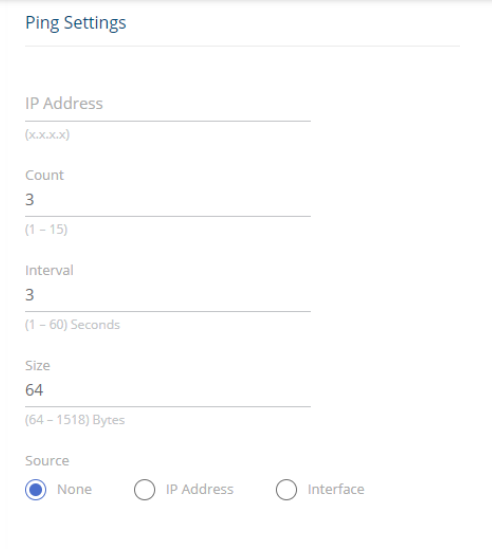
Các trường cài đặt ping bao gồm:
- IP Address: Chỉ định địa chỉ IP bạn muốn tiếp cận.
- Count: Chỉ định số lượng gói tin sẽ gửi. Phạm vi là 1 đến 15 gói và mặc định là 3 gói.
- Interval: Chỉ định độ trễ giữa các gói ping. Phạm vi từ 1 đến 60 giây và mặc định là 3 giây.
- Size: Chỉ định kích thước của gói ping sẽ được gửi đi. Thay đổi kích thước cho phép bạn khắc phục sự cố kết nối với nhiều kích thước gói. Phạm vi từ 0 đến 1518 byte và mặc định là 64 byte.
- Source: Địa chỉ IP nguồn hoặc giao diện để sử dụng khi gửi yêu cầu ping, có thể là một trong những địa chỉ sau:
- None – Không cần nguồn cụ thể.
- IP Address – Sử dụng địa chỉ IP được chỉ định trong trường Source IPv4 làm nguồn.
- Interface – Sử dụng giao diện switch được chỉ định làm nguồn.
- Source IP Address: Được sử dụng khi gửi yêu cầu ping. Trường này được bật khi Địa chỉ IP được chọn làm tùy chọn nguồn (source).
- Source Interface: Giao diện sử dụng khi gửi yêu cầu ping. Trường này được bật khi giao diện được chọn làm tùy chọn nguồn. Giao diện mặc định để sử dụng là cổng mạng.
Nhấp vào APPLY để ping máy chủ được chỉ định. Nhấp vào Stop Ping để kết thúc quá trình ping. Nếu bạn không nhấp vào Stop Ping, các ping sẽ tiếp tục cho đến khi đạt đến số lượng ping được chỉ định trong trường Count ngay cả khi bạn điều hướng từ trang Ping IPv4.
Kết quả của thao tác ping có thể được xem trong ô Ping Results.
Kết quả ping (Ping Results)
Ô này hiển thị trạng thái và kết quả Ping.
Các trường kết quả ping gồm:
- Status: Trạng thái hiện tại của kiểm tra ping, có thể là một trong những trạng thái sau:
- Not Started — Kiểm tra ping chưa được bắt đầu kể từ khi xem trang.
- In Progress — Kiểm tra ping đã được bắt đầu và đang chạy.
- Done — Bài kiểm tra đã hoàn thành và thông tin về bài kiểm tra Ping được hiển thị trong phần Results.
- Results: Kết quả của bài kiểm tra ping, bao gồm các thông tin sau:
- Địa chỉ IP của bộ chuyển mạch đã được ping.
- Số Giao thức ICMP của gói tin, bắt đầu từ 1.
- Thời gian cần để nhận được câu phản hồi, tính bằng micro giây.
- Số lượng gói tin ping được gửi và nhận, phần trăm gói bị mất và thời gian khứ hồi tối thiểu, trung bình và tối đa cho các phản hồi. tính được bằng mili giây.
Support File (Tệp hỗ trợ)
Sử dụng trang Support File để hiển thị thông tin tóm tắt cho switch trên một trang.
Để hiển thị trang Support File, hãy nhấp vào Diagnostics → Support File trong ngăn điều hướng và nhấp vào nút GENERATE SUPPORT INFORMATION. Trang Support File hiển thị một phần của thông tin kết quả.
Lưu ý: Việc tạo tệp support file có thể mất vài phút. Trong thời gian này, tính năng quản lý switch sẽ không khả dụng.
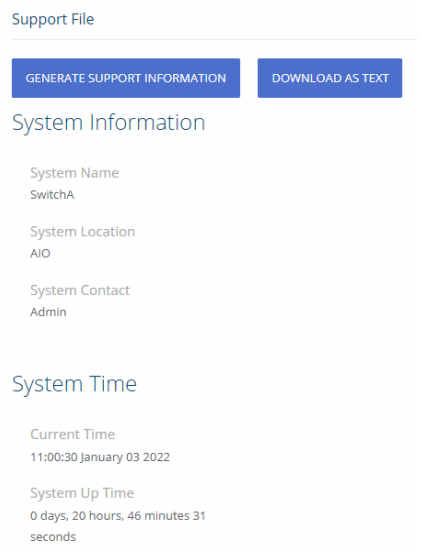
Trang tệp hỗ trợ bao gồm các thông tin sau:
- System Information — Mô tả hệ thống, tên, vị trí và thông tin liên hệ, cùng với thông tin ngày và giờ.
- System Time— Thời gian hiện tại và thời gian hoạt động của hệ thống.
- Device Information— Phiên bản phần mềm và hệ điều hành.
- System Resource Usage — dữ liệu sử dụng CPU và bộ nhớ.
- Image Status and Image Description — Trạng thái và phiên bản hình ảnh đang hoạt động và sao lưu.
- Buffered Log and Configuration— Thông báo và chi tiết cấu hình ghi nhật ký.
- Syslog Configuration — Trạng thái nhật ký và thông tin địa chỉ và cổng từ xa.
- Locator LED Configuration — Trạng thái đèn LED định vị.
- MAC Table — Bảng chuyển tiếp địa chỉ và thống kê tóm tắt.
- Time Configuration and Time Zone — Trạng thái máy khách SNTP và cấu hình múi giờ.
- Daylight Saving Time — Chế độ tiết kiệm ánh sáng ban ngày trên hệ thống.
- Date Range and Recurring Date— Cấu hình của phạm vi ngày hoặc ngày định kỳ.
- Network Details—— Chuyển đổi địa chỉ IP và MAC.
- Web Parameters and Management Access — Thời gian chờ của phiên web và cổng truy cập và thông tin VLAN quản lý.
- User Accounts and Passwords — Quyền truy cập của người dùng, người dùng đã đăng nhập và cấu hình trình quản lý mật khẩu.
- Port Status and Port Summary Statistics— — Chi tiết cấu hình cổng và đường trục, tóm tắt và thống kê.
- Port Mirroring Configuration— — Bật / tắt trạng thái và cấu hình cổng nguồn và cổng đích
- Flow Control and Storm Control Configuration — Trạng thái bật / tắt.
- Spanning Tree Switch Configuration— Cấu hình, trạng thái và thống kê trên toàn cầu và mỗi cổng.
- Loop Protection Configuration and Status— Mỗi cấu hình và thống kê giao diện
- IGMP Snooping — Bật / tắt thông tin và thống kê
- SNMP — thông tin SNMP v1.
- VLAN Configuration —Được cấu hình VLAN, thành viên cổng VLAN và cấu hình cổng VLAN.
- Auto Voice VLAN Configuration —Cài đặt VLAN giọng nói.
- Trunk Configuration and Trunk Statistics — Chi tiết cấu hình thân và thống kê số lần lật
- LLDP and LLDP-MED Configuration — Cài đặt chung và cấu hình và hoạt động LLDP trên mỗi cổng
- CoS — 802.1p CoS trên mỗi giao diện, cấu hình hàng đợi giao diện CoS.
- Auto DoS Features —Trạng thái bật / tắt.
- ICMP Settings — Cấu hình ICMP toàn cầu.
- Green Features (EEE) Configuration (EEE) — Dữ liệu trạng thái bật / tắt toàn cầu và trên mỗi cổng và mức tiêu thụ điện năng
- PoE Configuration — Bật các switch hỗ trợ cấu hình PoE, cấu hình toàn cầu và mỗi cổng
Thông tin của support file có thể được lưu và tải xuống hệ thống quản lý bằng hệ thống tệp trình duyệt gốc (native browser file system). Tên của tệp đã tải xuống là SupportFile.htm. Để tải xuống tệp hỗ trợ, hãy nhấp vào nút DOWNLOAD AS TEXT. Nút này chỉ hiển thị sau khi thông tin hỗ trợ được thu thập và hiển thị trên màn hình.
Tính năng Cable Test (kiểm tra cáp)
Tính năng này sẽ phát hiện và báo cáo các vấn đề tiềm ẩn về cáp, chẳng hạn như hở cáp hoặc chập cáp trên Copper Links. Tính năng này cũng cung cấp khoảng cách đến nơi cáp lỗi nếu tồn tại và tổng chiều dài của cáp.
Tính năng đo chiều dài sẽ cáp có sẵn khi liên kết được thiết lập. Độ dài cáp sẽ được tự động phát hiện. Báo cáo về độ dài cáp sẽ có độ dài tối thiểu là 50 mét và được cung cấp độ phân giải 30 mét (lên đến 50, 50 đến 80, 80 đến 110, v.v.)
Lưu ý: Các báo cáo chỉ báo cáo về ngắn mạch trên các dây trong một cặp. Nếu có đoản mạch trên các dây không phải trong một cặp, nó sẽ không được báo cáo.
Để hiển thị trang Kiểm tra cáp, hãy nhấp vào Diagnostics → Cable Test trong ngăn điều hướng.
Cấu hình giao diện
Ô này hiển thị cấu hình giao diện của các loại cáp. Để chạy thử nghiệm, hãy chọn một hoặc nhiều giao diện và nhấp vào nút Test.
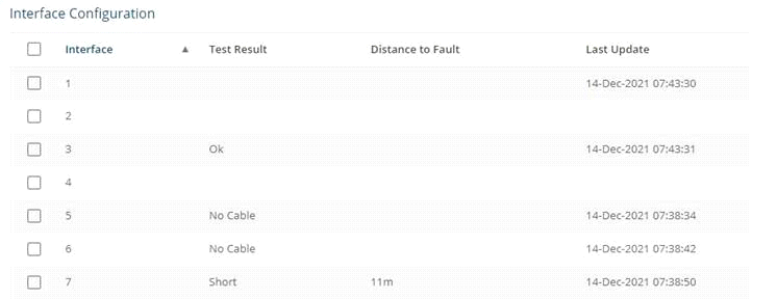
Các trường cấu hình giao diện gồm:
- Interface: ID giao diện.
- Test Result: Trường này chỉ xuất hiện sau khi chạy tính năng test trên giao diện. Đây là các tùy chọn kết quả
- Ok
- No cable is connected
- Open cable
- Shorted cable
- Unknown
- Distance to Fault: Trường này chỉ xuất hiện sau khi chạy tính năng test trên giao diện. Trong trường hợp có lỗi, cột này hiển thị khoảng cách đến lỗi.
- Last Update: Trường này chỉ xuất hiện sau khi chạy tính năng test trên giao diện. Trường này hiển thị lần cuối cùng một bài test được kích hoạt trên giao diện này.
- Cable Length: Trường này hiển thị độ dài của cáp, cáp có chiều dài tối thiểu là 50 mét và cung cấp độ phân giải 30 mét (lên đến 50, 50 đến 80, 80 đến 110, v.v.)
Lưu ý: Thông tin về độ dài cáp không có sẵn cho các giao diện chạy ở tốc độ thấp hơn 1 Gbps.
- Port Status: Hiển thị trạng thái cổng ở thời điểm hiện tại.
Lưu ý: Kiểm tra port status (trạng thái cáp) yêu cầu người dùng kích hoạt theo từng giao diện. Việc kích hoạt kiểm tra sẽ gây ra trạng thái ngắt liên kết trong vài mili giây.
Bảng MAC (MAC Table)
Bảng địa chỉ MAC theo dõi các địa chỉ MAC được liên kết với mỗi cổng. Bảng này cho phép Switch chuyển tiếp lưu lượng unicast qua cổng thích hợp. Các bảng địa chỉ MAC đôi khi được gọi là bridge table hoặc forwarding database. Bảng địa chỉ hỗ trợ tối đa 16K mục nhập địa chỉ MAC cho các thiết bị 24 và 48 cổng và 8K cho các thiết bị 8 cổng.
Để hiển thị trang bảng MAC, hãy bấm Diagnostics → MAC Table trong ngăn điều hướng.
Bảng địa chỉ MAC (MAC Address Table)

Các trường của bảng địa chỉ MAC gồm:
- VLAN ID: VLAN được liên kết với địa chỉ MAC.
- MAC Address: Một địa chỉ MAC unicast mà switch có thông tin chuyển tiếp hoặc lọc. Mac Address được định dạng là một địa chỉ MAC 6 byte, với mỗi byte được phân tách bằng dấu hai chấm.
- Interface: Cổng (port) nơi địa chỉ này được nhận ra. Cổng được xác định trong trường này là cổng mà địa chỉ MAC có thể được truy cập. CPU là một cổng nguồn đặc biệt được sử dụng để quản lý nội bộ trên switch
- Interface Index: Chỉ mục giao diện của mục nhập giao diện MIB được liên kết với cổng nguồn. Giá trị này giúp xác định một giao diện khi sử dụng SNMP để quản lý switch.
- Status: Cung cấp thông tin về mục nhập và lý do tại sao mục nhập đó có trong bảng. Các giá trị có thể có là:
- Learned — switch đã tự động học địa chỉ và có thể quá hạn khi không được sử dụng. Địa chỉ động được học bằng cách kiểm tra thông tin trong các khung Ethernet frame.
- Management — Địa chỉ MAC của switch.
- Other — Địa chỉ động đã được thêm động thông qua một phương thức hoặc giao thức không xác định
Vừa rồi là những hướng dẫn về cách cấu hình tính năng chẩn đoán tình trạng mạng Diagnostics trên Aruba Instannt On 1830 Switch. Mọi thắc mắc bạn có thể liên hệ giải đáp qua
Hỗ Trợ Kỹ Thuật: 028-7300-2222
Số máy lẻ (Ext): 89777 Hoặc 8654